Word 2010 दस्तावेज़ों को सीधे PowerPoint 2010 पर भेजें
अनेक वस्तुओं का संग्रह / / February 11, 2022
 क्या आप अपनी प्रस्तुतियाँ बनाएँ खरोंच से सीधे PowerPoint पर? इस बात की बहुत अधिक संभावना है कि आपके बॉस ने जो डेटा आपको प्रस्तुतीकरण में शामिल करने के लिए कहा है, वह किसी पड़ोसी Microsoft Word फ़ाइल में है। अब, इस डेटा को PowerPoint प्रस्तुति में लाने के दो तरीके हैं। Word से PowerPoint में जानकारी को कॉपी-पेस्ट करने का पहला तरीका अक्सर अनुसरण किया जाता है। वह मैनुअल श्रम है।
क्या आप अपनी प्रस्तुतियाँ बनाएँ खरोंच से सीधे PowerPoint पर? इस बात की बहुत अधिक संभावना है कि आपके बॉस ने जो डेटा आपको प्रस्तुतीकरण में शामिल करने के लिए कहा है, वह किसी पड़ोसी Microsoft Word फ़ाइल में है। अब, इस डेटा को PowerPoint प्रस्तुति में लाने के दो तरीके हैं। Word से PowerPoint में जानकारी को कॉपी-पेस्ट करने का पहला तरीका अक्सर अनुसरण किया जाता है। वह मैनुअल श्रम है।यहां गाइडिंग टेक में हम वास्तव में शारीरिक श्रम से नफरत करते हैं, क्योंकि जब कार्यक्रमों की अंतर-संचालन की बात आती है तो चीजों को करने का एक बेहतर तरीका होता है। माइक्रोसॉफ्ट ऑफिस सुइट.
आप का उपयोग करके एक प्रस्तुति को खरोंच से बनाने में लगने वाले समय को कम कर सकते हैं Microsoft PowerPoint को भेजें एमएस वर्ड में कमांड।
Microsoft को भेजें पावरपॉइंट कमांड डिफ़ॉल्ट रूप से छुपा हुआ है और यदि आप इसे नियमित रूप से उपयोग करते हैं, तो आप इसे त्वरित एक्सेस टूलबार में शामिल कर सकते हैं। यहाँ सुविधा को सक्रिय करने के लिए सरल चरण दिए गए हैं…
स्टेप 1। क्विक एक्सेस टूलबार के आगे छोटे ड्रॉपडाउन एरो पर क्लिक करें और पर क्लिक करें अधिक कमांड…

चरण दो। चुनते हैं सभी आदेश के अंतर्गत उपलब्ध विकल्पों में से त्वरित पहुँच टूलबार को अनुकूलित करें. नीचे स्क्रॉल करें Microsoft PowerPoint को भेजें और इसे क्विक एक्सेस टूलबार में जोड़ें।

चरण 3। आप क्विक एक्सेस टूलबार पर शेष सुविधाओं के साथ जोड़ी गई नई सुविधा देखेंगे।

चरण 4। अब, वह सामग्री सेट करें जिसे आप प्रस्तुति में शामिल करना चाहते हैं। आप पाएंगे कि प्रकृति द्वारा टाइप करना PowerPoint की तुलना में MS Word में तेज़ है क्योंकि हम अभी स्वरूपण के बारे में चिंता नहीं कर रहे हैं। लेकिन जैसा कि आप स्क्रीनशॉट से देख सकते हैं, मैंने इंडेंटेशन और बुलेट के उपयोग पर ध्यान दिया है ताकि दो ऑफिस टूल्स में सामग्री को संरचनात्मक रूप से संरेखित किया जा सके।
यहां Word का उपयोग करने का दूसरा लाभ यह है कि Word दस्तावेज़ में प्रत्येक मुख्य शीर्षक स्वचालित रूप से एक नई नई स्लाइड में ले जाया जाएगा। यहां बताया गया है कि PowerPoint कैसे शीर्षक स्तरों को महसूस करता है:
- शीर्षक 1 के साथ स्वरूपित पाठ PowerPoint में शीर्षक पाठ बन जाता है।
- शीर्षक 2 के साथ स्वरूपित पाठ को 1. में परिवर्तित किया जाता हैअनुसूचित जनजाति स्तर बुलेट अंक।
- शीर्षक 3 के साथ स्वरूपित पाठ को उप-बुलेट (द्वितीय स्तर की बुलेट) में परिवर्तित किया जाता है, शीर्षक 4 को तीसरे स्तर के बुलेट में परिवर्तित किया जाएगा, इत्यादि।
चरण 5. क्विक एक्सेस टूलबार में पावरपॉइंट को भेजें बटन पर क्लिक करके जल्दी से प्रस्तुति स्लाइड बनाएं सभी पाठ स्वचालित रूप से कॉपी किए गए इसके लिए। जैसा कि आप देख सकते हैं, मुख्य शीर्षकों की अपनी स्लाइड भी हैं।
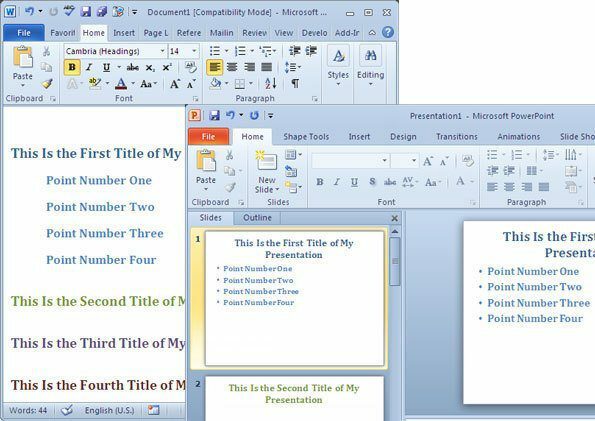
Microsoft PowerPoint को भेजें सुविधा आपको एमएस वर्ड में स्लाइड की रीढ़ की हड्डी को जल्दी से बनाने की अनुमति देती है (उदाहरण के लिए, केवल रूपरेखा बनाएं) और फिर स्वरूपण और ग्राफिक्स के साथ अंतिम प्रस्तुति को डिजाइन करने के लिए कूदें।
क्या आप इस बात से सहमत होंगे कि यह आपकी प्रस्तुतियाँ बनाने का एक तेज़ और अधिक कुशल तरीका है? क्या आपने अब तक इसका इस्तेमाल किया है?
अंतिम बार 03 फरवरी, 2022 को अपडेट किया गया
उपरोक्त लेख में सहबद्ध लिंक हो सकते हैं जो गाइडिंग टेक का समर्थन करने में मदद करते हैं। हालांकि, यह हमारी संपादकीय अखंडता को प्रभावित नहीं करता है। सामग्री निष्पक्ष और प्रामाणिक रहती है।



